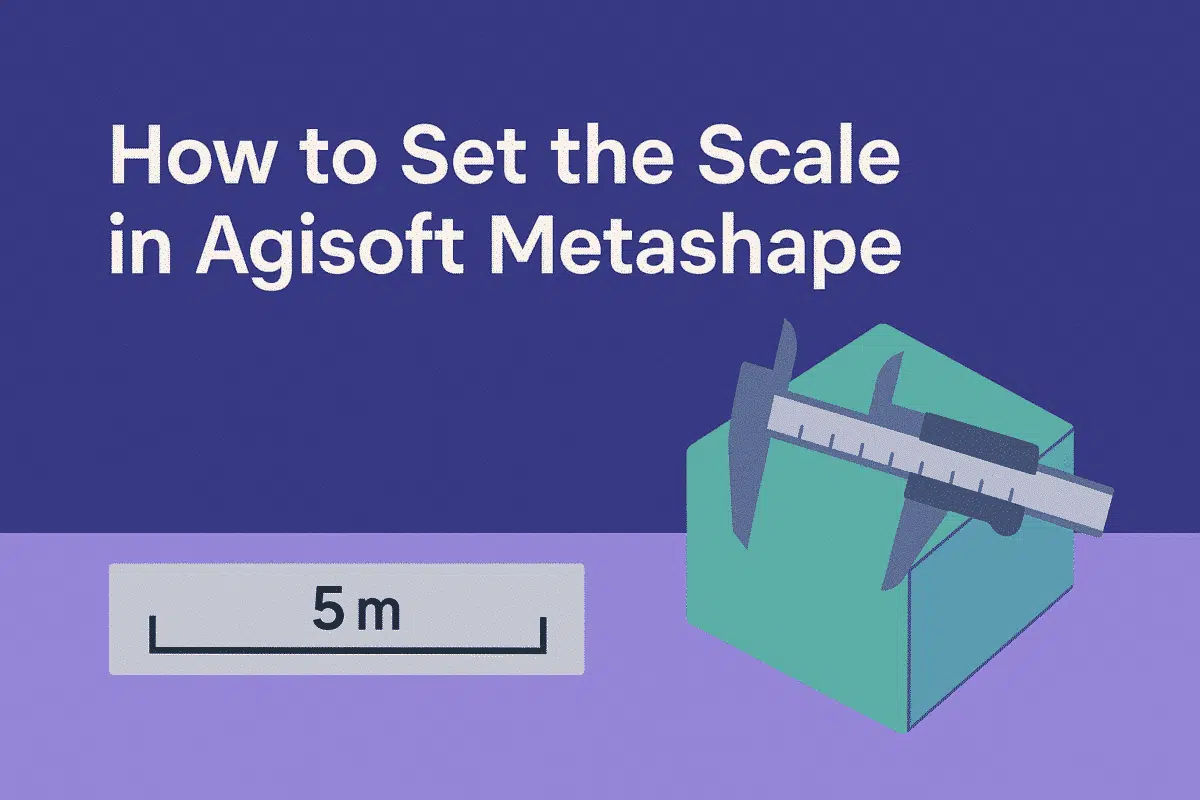Agisoft Metashape es una de las soluciones de software de fotogrametría más populares, utilizada en topografía, arqueología, construcción, minería y muchos otros campos. Aunque el programa puede generar modelos 3D muy detallados a partir de imágenes, los resultados suelen estar en unidades arbitrarias, a menos que establezcas la escala. Sin escala, las medidas de distancias, áreas y volúmenes no se corresponderán con las dimensiones del mundo real. Esta guía explica cómo establecer la escala en Agisoft Metashape utilizando diferentes métodos, por qué es importante y las mejores prácticas para garantizar la precisión.
Por qué es importante ajustar la balanza
Por defecto, Metashape construye modelos basándose en la geometría de la imagen, lo que significa que las medidas son relativas y no absolutas. Establecer la escala transforma el modelo en unidades del mundo real. Este paso es crucial porque
- Las medidas cobran sentido: puedes calcular distancias, áreas y volúmenes en metros o pies en lugar de en valores arbitrarios.
- Coherencia con otros conjuntos de datos: los modelos a escala pueden integrarse con datos SIG, archivos CAD y diseños de ingeniería.
- Precisión profesional – Los proyectos de topografía, arqueología y construcción requieren un escalado preciso para obtener resultados fiables.
Sin un escalado adecuado, un modelo puede parecer visualmente preciso, pero no se puede confiar en él para un análisis cuantitativo.
Métodos para ajustar la escala en Metashape
Hay varias formas de establecer la escala en Metashape, dependiendo de tu flujo de trabajo y de los datos de referencia disponibles:
- Utilizar Barras de Escala – Define distancias conocidas entre los marcadores.
- Utilizar Puntos de Control Terrestre (PCT) – Vincula el modelo a coordenadas georreferenciadas.
- Utilizar sólo marcadores – Para proyectos sencillos en los que sólo se necesita una escala relativa.
Cada método tiene sus puntos fuertes y, en muchos proyectos, se utilizan juntos para maximizar la precisión.
Cómo ajustar la escala mediante barras de escala
Las barras de escala son una de las formas más sencillas y eficaces de establecer la escala en Metashape. A continuación te explicamos cómo hacerlo:
- Añade marcadores – Coloca dos marcadores en elementos de tus imágenes en los que conozcas la distancia real.
- Crear una barra de escala– En el panel Referencia, haz clic con el botón derecho en los dos marcadores y selecciona Crear barra de escala.
- Introduce la distancia – Haz doble clic en la barra de escala e introduce la medida conocida del mundo real (por ejemplo, 5,00 metros).
- Optimizar cámaras – Ejecuta Optimizar Cámaras para aplicar el escalado a todo el proyecto.
Las barras de escala son ideales cuando no tienes acceso a los GCP, pero necesitas una escala precisa para proyectos pequeños y medianos, como la documentación arquitectónica o el modelado de interiores.
Cómo ajustar la escala utilizando puntos de control del terreno (GCP)
Para proyectos más grandes y complejos, los Puntos de Control del Terreno (PCT ) proporcionan el máximo nivel de precisión. Se miden sobre el terreno con GPS o equipos de estación total. Para ajustar la escala con los GCP
- Recoger datos del GCP – Registrar coordenadas y elevaciones utilizando instrumentos topográficos.
- Importar los GCP a Metashape – Carga los datos en el panel Referencia (normalmente en formato CSV).
- Empareja los GCPs con los marcadores – Coloca marcadores en las características de imagen correspondientes y enlázalos con los GCPs importados.
- Ejecutar optimización – Selecciona Optimizar Cámaras para ajustar la escala y la orientación del modelo en función de los GCP.
Este método no sólo establece la escala, sino que también garantiza la georreferenciación, alineando el proyecto con las coordenadas del mundo real para su integración con sistemas SIG y CAD.
Cómo ajustar la escala utilizando sólo marcadores
En algunos casos, puede que no dispongas de distancias precisas o de GCPs. En estos casos, puedes ajustar la escala utilizando mediciones conocidas entre los marcadores:
- Coloca marcadores en puntos identificables del modelo.
- Crea una barra de escala utilizando la distancia conocida.
- Aplica la escala mediante la optimización de la cámara.
Este método es menos preciso que los GCP, pero aún así puede proporcionar un escalado fiable para proyectos más pequeños o visualizaciones rápidas.
Buenas prácticas para ajustar la escala en Metashape
Para garantizar resultados precisos, sigue estas buenas prácticas:
- Utiliza mediciones precisas: recoge distancias con instrumentos profesionales como telémetros láser o estaciones totales.
- Distribuye los marcadores uniformemente – Evita agrupar los marcadores en una zona; distribúyelos por todo el proyecto para conseguir una escala equilibrada.
- Utiliza varias barras de escala – Cuantas más referencias añadas, más fiable será tu escala.
- Comprueba los errores residuales – Tras la optimización, revisa los errores en el panel Referencia para confirmar su exactitud.
- Combina las barras de escala con los PCG – Para obtener la máxima precisión, utiliza ambos métodos a la vez.
Si sigues estas pautas, te asegurarás de que tu modelo esté escalado correctamente y listo para un uso profesional.
Errores comunes que debes evitar
Los principiantes suelen cometer errores al ajustar la escala en Metashape. Aquí tienes algunas trampas que debes evitar:
- Utilizar distancias aproximadas – Las estimaciones aproximadas conducen a un escalado poco fiable.
- Colocar los marcadores de forma imprecisa – Los marcadores mal colocados reducen la precisión general.
- Confiar en una barra de escala – Varias barras de escala proporcionan más coherencia.
- Olvidar optimizar las cámaras – La escala no se aplicará correctamente sin este paso.
Evitar estos errores te ahorrará tiempo y mejorará tus resultados finales.
Conclusión: Escala precisa para resultados fiables
Saber cómo establecer la escala en Agisoft Metashape es esencial para convertir modelos fotogramétricos en datos precisos del mundo real. Tanto si utilizas barras de escala, Puntos de Control del Terreno o marcadores, la escala garantiza que tu proyecto pueda utilizarse para mediciones, cartografía y análisis profesional. La clave está en elegir el método que mejor se adapte al tamaño y los requisitos de tu proyecto.
Consejo final: Valida siempre tu escalado comprobando los errores residuales y comparando los resultados con datos reales cuando sea posible. Si dominas los ajustes de escala, desbloquearás todo el potencial de Agisoft Metashape en tus flujos de trabajo.
¿Listo para mejorar tus conocimientos de fotogrametría? Empieza a practicar con barras de escala y GCPs en tu próximo proyecto para conseguir resultados precisos y de calidad profesional.